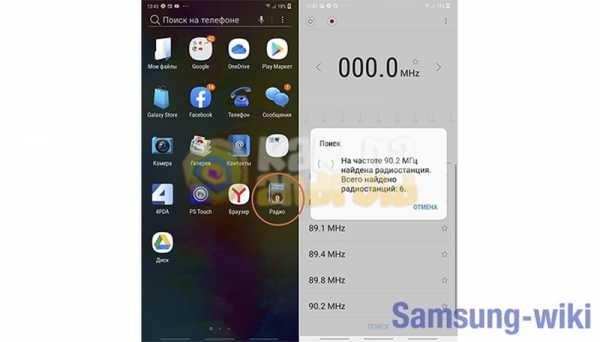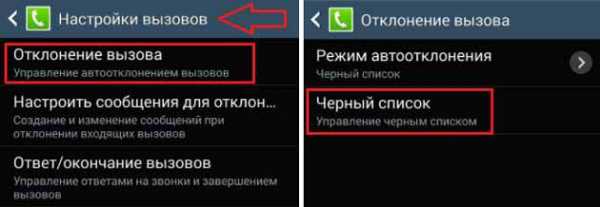Как отключить отклонение вызова на самсунг
что это значит и как отключить
Иногда бывает неудобно ответить сразу на телефонный звонок, а звуковой сигнал только отвлекает или раздражает. В таких случаях очень кстати будет услуга автоотклоненный вызов Samsung, позволяющая настроить автоматический сброс входящих. Из этой статьи вы узнаете, чем удобна эта опция и как ее подключить.
Что такое «Автоматическое отклонение вызова»

Если у вас появились особо докучающие контакты, и вам надоело постоянно сбрасывать их звонки, вам поможет эта возможность. Она позволяет выбирать номера из телефонной книги и блокировать звонок от них еще до момента, когда он будет отображен на дисплее. Таким образом, вам не потребуется сбрасывать их вручную ‒ за вас это сделает система.
Опция удобна для борьбы со спамом и регулярными рекламных предложений от операторов мобильной связи и автоответчиков различных компаний. Также её можно использовать для номеров физических лиц, с которыми вы по каким-то причинам не хотите общаться.
Как активировать автоматическое отклонение вызовов на Самсунг
Для настройки данной опции повторите следующие действия:
- Откройте список контактов и разверните вкладку меню.
- Выберите раздел параметры, здесь найдите строку «Настройки вызовов».
- Откройте раздел «Отклонение вызова» и перетащите ползунок в активное положение.
- Затем откройте пункт «Режим автоотклонения» и выберите из двух параметров: все номера или только выделенные. Отдельно можно поставить автоматический сброс на контакты из черного списка или создать отдельный перечень телефонов, с владельцами которых вы не хотите связываться.
После сохранения параметров, при попытке позвонить вам абонент будет слышать несколько гудков, после чего соединение будет срываться. Вы не будете видеть информацию о соединении либо короткий, быстро обрывающийся вызов.
Как отключить автоотклонение
Имеется возможность отключить автоблокировку полностью или частично. Если вы хотите исключить один из номеров, просто удалите его из черного списка. Сделать это можно через настройки контактов, в разделе «Черный список». Удалите номер из перечня и сохраните изменения. Звонки с этого телефона начнут поступать, тогда как остальной список по-прежнему будет блокироваться.
Если вы хотите полностью отключить автоблокировку, зайдите в параметры, Откройте раздел «Отклонение» и перетащите ползунок влево, чтобы отключить опцию. После этого функция будет деактивирована, все абоненты смогут дозвониться, как и раньше.
Как включить или отключить автозамену для устройств Android и Samsung
Функция автозамены Android может быть как благословением, так и проклятием. Одна минута избавит вас от досадной опечатки в сообщении своему боссу. В следующий раз вы будете краснеть, отправив что-то совершенно неуместное члену семьи.
Пора вернуть себе контроль.Если вы хотите узнать, как включить автозамену на вашем устройстве Android, а также как снова отключить автозамену, продолжайте читать. Мы также коснемся некоторых других настроек, которые помогут вам заставить функцию автозамены работать так, как вы хотите.
Как отключить автозамену на Android
По умолчанию большинство устройств Android поставляются с предустановленной Gboard, внутренним приложением Google для клавиатуры.Если вы используете Gboard, вы можете, следуя нашим инструкциям, отключить автозамену.
Однако, если вы вместо этого используете одну из многих сторонних клавиатур для Android, инструкции могут немного отличаться.Для получения дополнительной информации обратитесь к официальной литературе разработчика клавиатуры.
Переключатель для отключения автозамены на Gboard спрятан глубоко в меню настроек вашего телефона.
Чтобы добраться до него, вам нужно открыть настройки Gboard. Вы можете сделать это через приложение «Настройки», выбрав «Настройки »> «Система»> «Языки и ввод»> «Виртуальная клавиатура»> «Gboard ». Для более быстрого метода откройте клавиатуру и нажмите и удерживайте клавишу с запятой , затем коснитесь появившегося значка шестеренки .
Как только вы дойдете до настроек Gboard любым из методов, выберите Коррекция текста и под заголовком Коррекции переместите переключатель Автокоррекция в положение Выкл. .
Как включить автозамену на Android
Если вы передумаете позже, вы можете повторно включить функцию автозамены в любое время.
Просто выполните те же инструкции, что и выше, настраивая последний шаг:
- Откройте приложение Settings и перейдите в System> Languages and input> Virtual keyboard> Gboard.
- Либо откройте клавиатуру, удерживая клавишу с запятой и коснитесь значка шестерни .
- Выберите Коррекция текста и прокрутите вниз до раздела Исправления .
- Найдите переключатель с надписью Автокоррекция и сдвиньте его в положение на .
Опять же, если вы используете другую клавиатуру Android, вы можете обнаружить, что инструкции различаются. Любая установленная клавиатура должна появиться в разделе Virtual keyboard приложения Settings .Откройте его оттуда, затем вам нужно будет найти подходящую настройку.
SwiftKey, например, имеет функцию автозамены в Ввод> Ввод и автозамена> Автозамена .
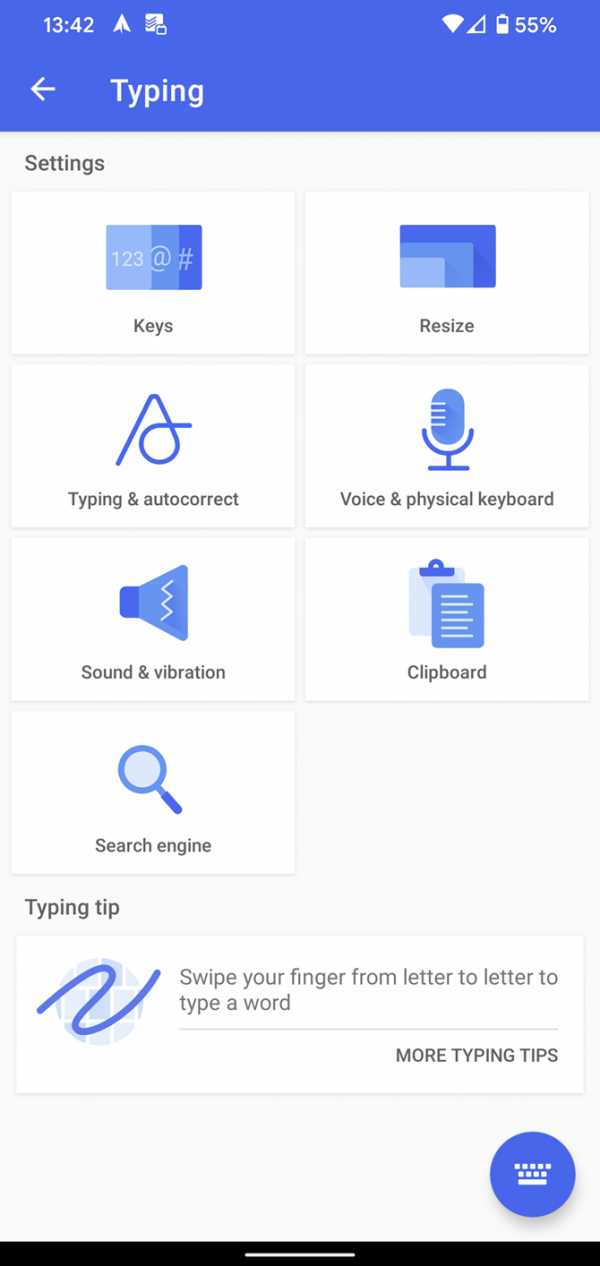
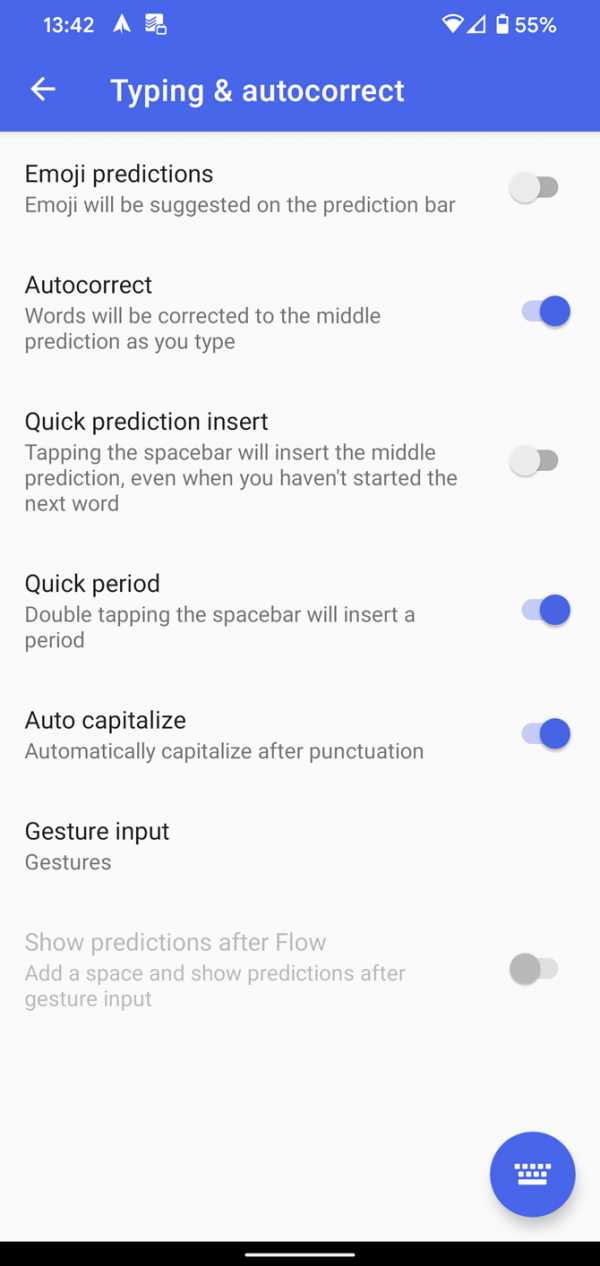
Как отключить автозамену на устройствах Samsung
Если у вас когда-либо был телефон или планшет Samsung, вы знаете, что компания не использует стандартную операционную систему Android. Вместо этого устройства Samsung используют проприетарный скин на Android. Теперь это называется Samsung Experience, но раньше называлось TouchWiz.
Стандартный Android и скин Samsung во многом различаются, одним из которых является включение и выключение автокоррекции.
Ниже приведены инструкции по отключению автозамены на устройствах Samsung под управлением Android 10:
- Посетите Настройки> Общее управление> Язык и ввод> Экранная клавиатура .
- Выберите Samsung Keyboard , предполагая, что вы используете встроенное решение.
- Выберите Умный набор .
- Отключить Интеллектуальный текст .
Чтобы отключить автозамену на старых телефонах и планшетах Samsung, вам необходимо использовать эти инструкции:
- Откройте приложение Settings , выбрав Apps> Settings .
- Прокрутите вниз до раздела Система .
- Нажмите значок с надписью Язык и введите .
- Выберите По умолчанию из списка доступных опций. Это может иметь другое имя, если у вас установлена другая клавиатура.
- Прокрутите вниз, пока не найдете пункт меню Автоматическая замена , и выберите его.
- Переведите тумблер в верхнем правом углу в положение Off .
( Примечание: Если у вас установлено несколько языков клавиатуры, вы можете включить / выключить автокоррекцию для каждой языковой раскладки индивидуально, установив флажки рядом с языками на этой странице.)
Как улучшить автозамену на Android
Мы все видели эти забавные скриншоты автокоррекции.Когда вы читаете некоторые из них, становится понятно, почему у вас может возникнуть внезапное желание отключить автокоррекцию на вашем Android-устройстве.
На самом деле, однако, такие решительные меры требуются редко. Клавиатуры Android имеют множество опций, которые позволяют настраивать, уточнять и улучшать функцию автозамены, тем самым улучшая ее работу для ваших нужд.
Давайте кратко рассмотрим некоторые другие настройки, которые стоит изучить. В основном это относится к Gboard, но вы найдете аналогичные параметры в большинстве приложений для клавиатуры.
Автоматический ввод заглавных букв
Android может автоматически исправлять заглавные буквы в начале предложений и в именах собственных по мере ввода.
В нормальных условиях это полезная функция. Но для некоторых это может быть не идеально. Многие слова являются как существительными собственными, так и обычными (например, «Турция» - страна и «индейка» - птица).Если вы обнаружите, что регулярно используете такие слова, вы можете отключить функцию автоматического ввода заглавных букв.
Вы можете сделать это, выбрав Настройки> Система> Языки и ввод> Виртуальная клавиатура> Gboard> Коррекция текста> Автозаглавные буквы .Сдвиньте переключатель в положение Off , чтобы отключить его.
Проверка орфографии
Вместо того, чтобы полагаться на функцию автозамены для исправления ошибок, вы можете просто использовать встроенную функцию проверки орфографии Android.Он предупредит вас об опечатках и других словах с ошибками, используя знакомые волнистые красные линии под текстом.
Чтобы включить или выключить проверку орфографии на Android, вам нужно перейти в Настройки> Система> Языки и ввод> Виртуальная клавиатура> Gboard> Коррекция текста> Проверка орфографии и переместите переключатель в нужное положение.
( Примечание: При желании вы можете запускать инструменты проверки орфографии и автозамены одновременно.)
Настройка словаря Android
Вы всегда будете встречать допустимые слова, которых нет во встроенном словаре Android.Непонятные названия мест, торговые марки и специфический жаргон, связанный с вашей работой, являются частыми виновниками.
Он очень быстро устаревает, когда Android постоянно пытается автоматически заменить "Sonos" на "sonar" или "Logitech" на "logic"."Чтобы этого не произошло - и не беспокоить себя в процессе - вам следует добавить слова в свой личный словарь.
Вы можете получить доступ к словарю, выбрав Настройки> Система> Языки и ввод> Виртуальная клавиатура> Gboard> Словарь> Личный словарь .Коснитесь языка, для которого хотите изменить словарь, даже если у вас установлен только один. Затем вы можете использовать кнопку Plus для добавления новых слов.
Попробуйте голосовой набор
Некоторые клавиатуры (включая Gboard) предоставляют альтернативные способы набора текста на Android.Одним из них является использование вашего голоса, а не экранной сенсорной клавиатуры.
С точки зрения автокоррекции, вы с меньшей вероятностью сделаете опечатку при разговоре, чем при наборе текста. Однако вы затронете проблему потенциально неправильно понятых слов.
Если вы хотите попробовать голосовой ввод, перейдите в « Настройки»> «Система»> «Языки и ввод»> «Виртуальная клавиатура»> «Gboard»> «Голосовой набор» и включите переключатель. Затем вы можете нажать значок Микрофон в правом верхнем углу клавиатуры, чтобы говорить.
Если вы используете другую клавиатуру, вы также можете переключиться на Google voice typing с помощью кнопки переключения клавиатуры, которая появляется во время набора текста.
Подробнее о наборе текста на Android
Включение и выключение автокоррекции - это лишь один из небольших способов улучшить набор текста на устройстве Android.Например, вы можете изменить тему клавиатуры, установить сторонние опции и даже переключиться на раскладку клавиатуры, отличную от QWERTY.
Чтобы узнать больше, ознакомьтесь с способами более эффективного набора текста с помощью Gboard или даже подумайте о полной замене клавиатуры Android.
Сначала Mulan будет доступен по цене 29,99 долларов, а через несколько месяцев станет бесплатной для всех подписчиков Disney +.
Об авторе Дэн Прайс (Опубликовано 1376 статей)
Дэн Прайс (Опубликовано 1376 статей) Дэн присоединился к MakeUseOf в 2014 году и является директором по партнерству с июля 2020 года.Обратитесь к нему с вопросами о спонсируемом контенте, партнерских соглашениях, рекламных акциях и любых других формах партнерства. Вы также можете увидеть его каждый год бродящим по выставочной площадке CES в Лас-Вегасе, поздоровайтесь, если собираетесь. До своей писательской карьеры он был финансовым консультантом.
Ещё от Dan PriceПодпишитесь на нашу рассылку новостей
Подпишитесь на нашу рассылку, чтобы получать технические советы, обзоры, бесплатные электронные книги и эксклюзивные предложения!
Еще один шаг…!
Подтвердите свой адрес электронной почты в только что отправленном вам электронном письме.
.Решено: как отключить пробуждение экрана из текстового сообщения
Моя проблема с моим новым Samsung Galaxy S9 + заключается в том, что со стандартным приложением «Сообщения», которое поставляется на телефоне, как мне отключить функцию ЭКРАННОГО ПРОБУЖДЕНИЯ, которая автоматически устанавливается на телефоне для текстовых сообщений ??? У меня нет проблем с предварительным просмотром текста и значком уведомления, размещенным на дисплее Always On, но мне не нравится / я хочу, чтобы экран автоматически просыпался на эти короткие 2-3 секунды, когда я получаю новый текстовое сообщение.Это происходит ТОЛЬКО из нового текстового сообщения. В любом другом приложении, когда я получаю уведомление, экран остается выключенным и просто вибрирует или воспроизводит установленный у меня звук, а также отображает значок уведомления, который я могу видеть, когда я сам включаю экран. Приложение «Сообщения» - ЕДИНСТВЕННОЕ приложение, которое выводит телефон из спящего режима при получении входящего текстового сообщения, и это раздражает. И ни один из предложенных шагов, касающихся Always On Display или настроек в приложении «Сообщения», не отключает эту функцию. Возможно ли его выключить ??? ПОЖАЛУЙСТА, ПОМОГИТЕ
.Решено: S8 - Как выключить телефон без защиты?
Не могли бы вы попробовать эту же операцию в безопасном режиме?
Включение и использование безопасного режима
Безопасный режим позволяет включать устройство с отключенными сторонними приложениями. Затем вы можете легко удалить приложения, которые могут вызывать конфликт или проблемы с программным обеспечением.
Выключите устройство.
Нажмите и удерживайте кнопку питания за пределами экрана с названием модели.
Когда на экране появится «SAMSUNG», отпустите кнопку питания.
Сразу после отпускания клавиши питания нажмите и удерживайте клавишу уменьшения громкости.
Продолжайте удерживать клавишу уменьшения громкости, пока устройство не перезагрузится.
Безопасный режим отобразится в нижнем левом углу экрана.
Отпустите клавишу уменьшения громкости, когда увидите безопасный режим.
Отключить безопасный режим
Нажмите и удерживайте кнопку питания.
Нажмите «Перезагрузить».
дайте мне знать, приходите пожалуйста
Посмотреть решение в исходном сообщении
.Решено: S8 - Как выключить телефон с защитой?
Хорошо, у вас есть пара вопросов. Давайте проверим ваши настройки блокировки, пожалуйста, разблокируйте телефон и перейдите к кнопке настроек, чтобы мы могли найти: «Экран блокировки» и выбрать первый вариант.
1. Включена ли интеллектуальная блокировка? (2-й элемент в списке на моем s8) Это функция, которая удерживает ваш телефон разблокированным в определенном месте или на ближайших устройствах. Предположим, у вас это отключено.
2. Нажмите на «Настройки безопасной блокировки» (3-й пункт в списке на моем s8). У меня включено следующее:
- Блокировка телефона через 5 секунд после автоматического выключения экрана.
- «Мгновенная блокировка с помощью клавиши питания» включена
- «Автоматический сброс настроек» отключена
- «Блокировка сети и безопасности» включена
- «Показать параметр блокировки» включена
3. Сейчас на сайте https://findmymobile.samsung.com/. Когда кнопка блокировки нажата, введите информацию для PIN-кода и двух других шагов.Телефон будет заблокирован с этим PIN-кодом.
4. Разблокируйте телефон с помощью этого PIN-кода. Снова нажмите кнопку блокировки, чтобы заблокировать телефон. Включите экран и, находясь на экране блокировки, нажмите и удерживайте кнопку питания, нажмите кнопку выключения, когда она появится, и еще раз, и теперь он должен предложить ввести PIN-код или биометрические данные. И это должно сделать это, иначе он не сможет выключить ваше устройство на экране блокировки.
5. Обратите внимание, если у вас включено распознавание лица или сканер отпечатков пальцев, не держите палец на сканере или не смотрите в камеру, потому что устройство сразу же уловит эту информацию и повернет выключить и создать впечатление, что PIN-код не требуется.
Посмотреть решение в исходном сообщении
.